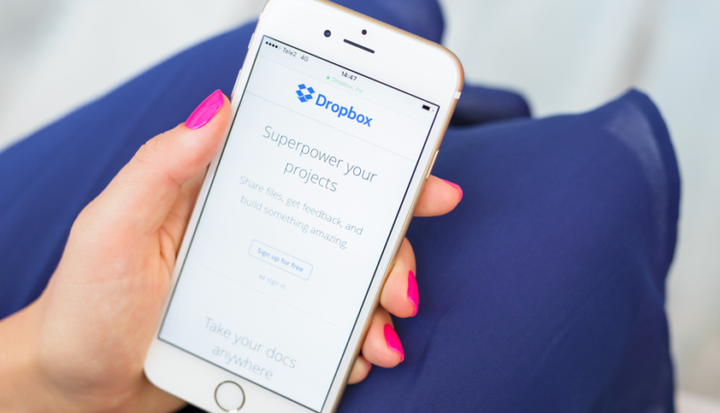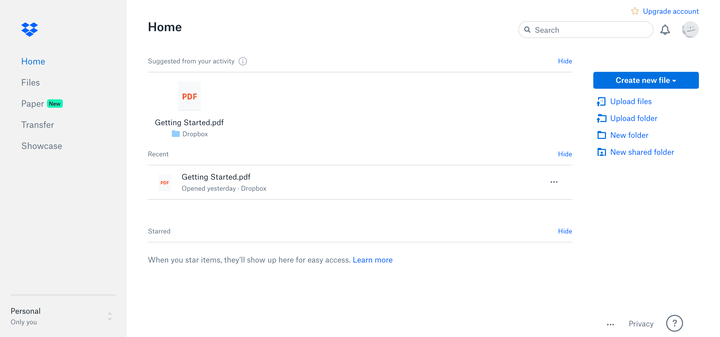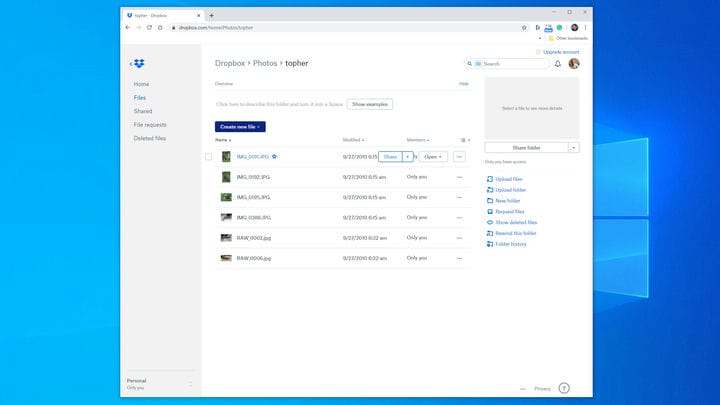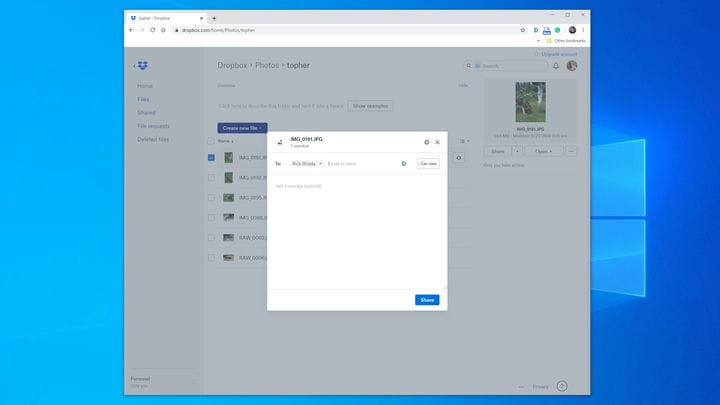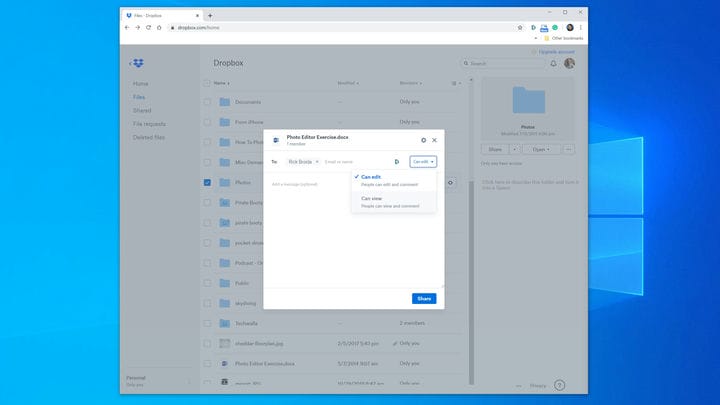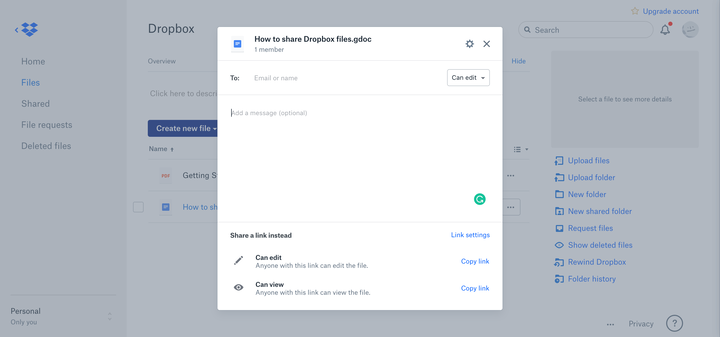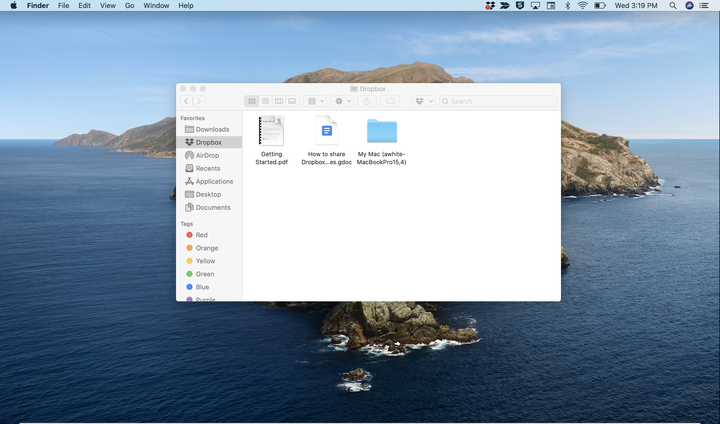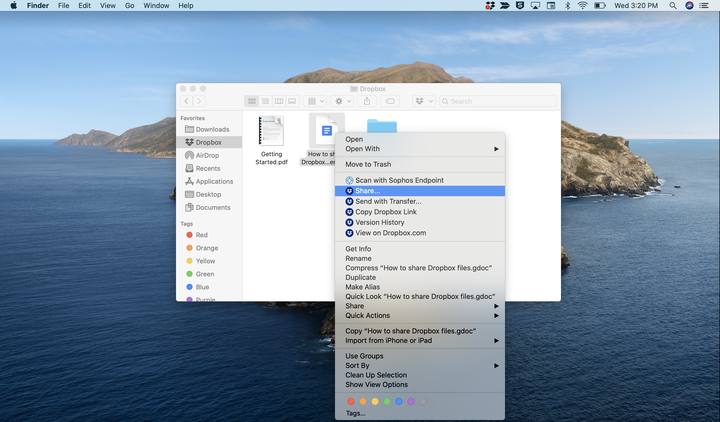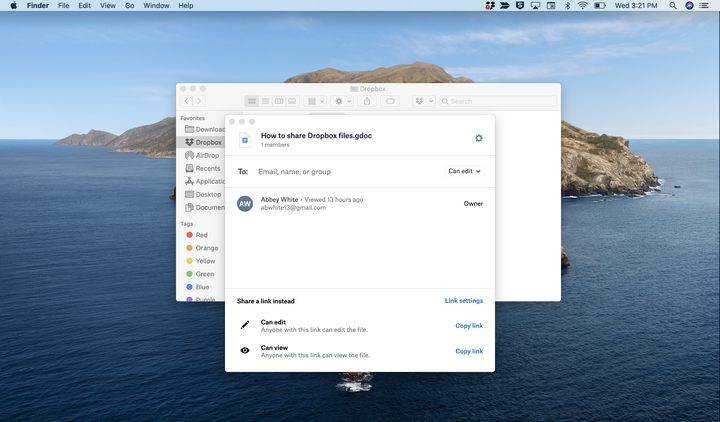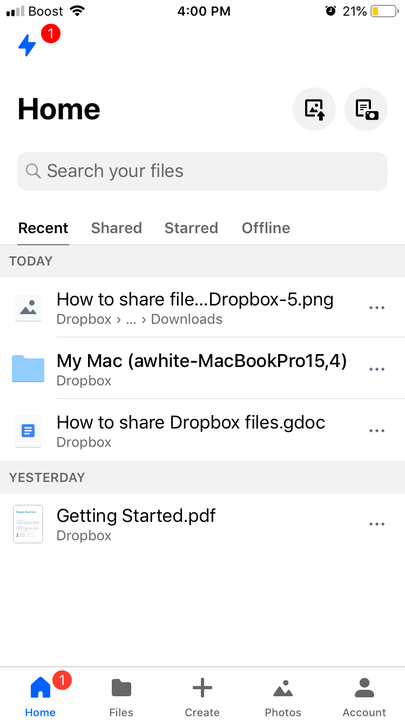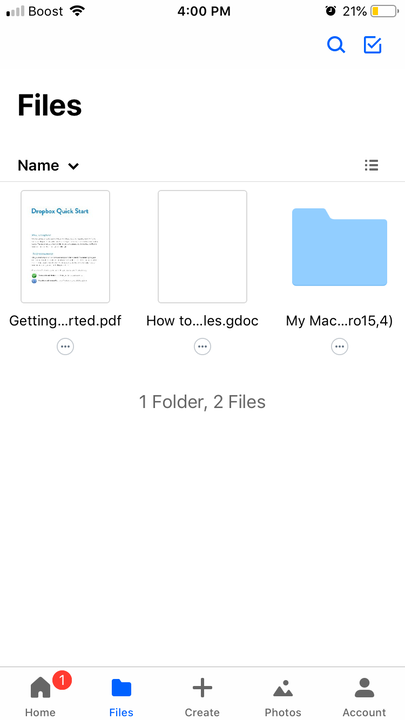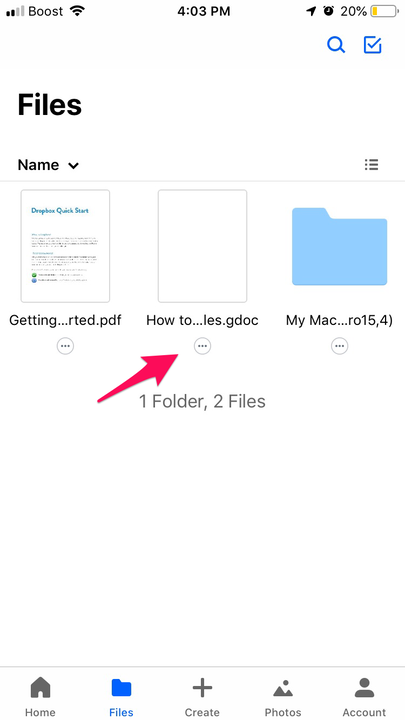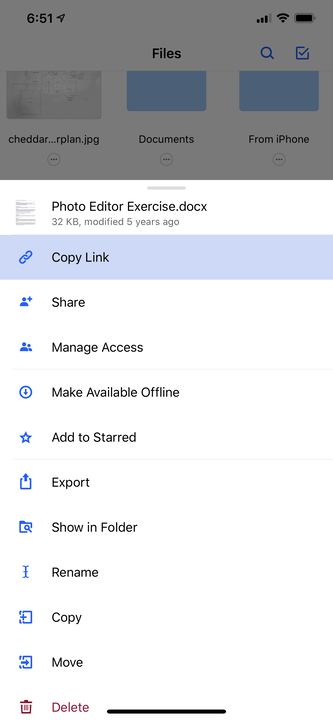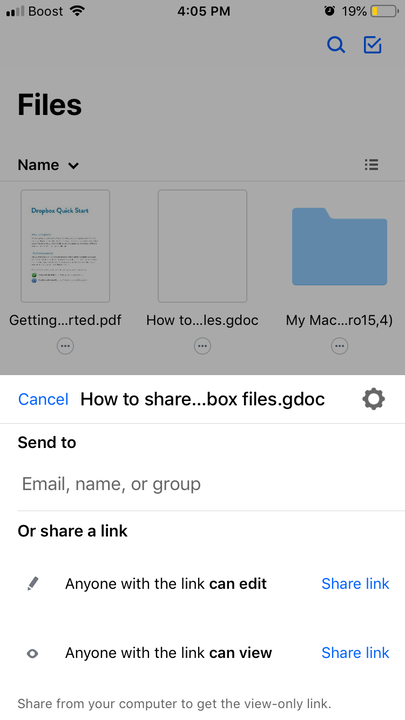Hur man delar filer på Dropbox på 3 olika sätt
- Du kan dela filer lagrade på Dropbox med vänner, familj och kollegor från en webbläsare, din dators skrivbord eller mobilappen.
- För att dela en Dropbox-fil, för markören över den och klicka på knappen "Dela" när den visas.
- Du kan dela en fil på Dropbox genom att ange en mottagares e-postadress eller genom att skapa en delningslänk.
Eftersom Dropbox kan hålla en uppsättning filer synkroniserade på alla dina enheter, är det ett bekvämt sätt att behålla åtkomst till dina viktiga data oavsett var du är. Men lika viktigt är att Dropbox låter dig dela filer med andra människor. Skicka bara en länk – det finns ingen anledning att skicka stora, besvärliga e-postbilagor.
När du skickar vissa typer av filer erbjuder Dropbox inställningar som du kan justera för att möta dina behov. Som standard, när du delar en fil, kan den redigeras, men du kan välja om du vill tillåta mottagarna att redigera filen eller bara läsa den. tEn fil som är inställd på endast visning kan fortfarande laddas ner och redigeras, men mottagarna kommer inte att kunna göra ändringar i versionen av dokumentet som är lagrat i din Dropbox-mapp.
Att dela en Dropbox-fil, oavsett om du gör det från din webbläsare, dator eller mobilappen, är en ganska liknande process. De som delar från sina datorer måste dock veta hur de hittar sin Dropbox-mapp.
Så här delar du en Dropbox-fil.
Kolla in produkterna som nämns i den här artikeln:
Hur man delar filer på Dropbox från en webbläsare
1. Öppna Dropbox i en webbläsare och logga in.
2. Klicka på "Filer" i navigeringsrutan till vänster i fönstret för att se en lista över dina filer och mappar.
Du hittar länken till vänster på Dropbox-instrumentpanelen.
3. Hitta filen du vill dela och håll musen över den innan du klickar på "Dela" när knappen visas.
Dela-knappen visas när du för muspekaren över en fil.
4. För att dela filen med specifika personer, lägg till deras e-postadresser på raden "Till:" innan du klickar på "Dela".
Länken kommer automatiskt att skickas till dessa mottagare.
5. För att ändra filens delningsbehörigheter, växla mellan "Kan redigera" och "Kan visa" innan du genererar en länk.
Om du ställer in behörigheten till "Kan visa" kommer mottagarna inte att kunna redigera versionen av filen i Dropbox.
6. För att dela länken manuellt, klicka på "Kopiera länk" bredvid knapparna "Kan redigera" eller "Kan visa".
Du kan välja dina delningsbehörigheter baserat på länken du väljer att kopiera.
7. Ett meddelande kommer att visas som meddelar dig att delningslänken har kopierats. Klistra in den på vilken plattform du än tänker dela den via.
Så här delar du filer på Dropbox från din dators Dropbox-mapp
1. Öppna din Dropbox-mapp på din dator.
2. Välj filen du vill dela.
Dropbox-mappen kommer att visas på en annan plats beroende på vilket system du använder.
3. Högerklicka på den och välj "Dela…"
Om du högerklickar på en Dropbox-fil visas en lista med alternativ, inklusive möjligheten att visa filen på Dropbox.com och se dess versionshistorik.
4. Om filen du delar är ett dokument, välj om du vill ge tillstånd att redigera filen eller bara visa den.
5. Ange e-postadressen till varje person som du vill dela filen med och klicka på "Dela".
Du kan också klicka på "Skapa länk" och "Kopiera länk" för att skicka länken själv.
Hur man delar filer på Dropbox med mobilappen
1. Öppna Dropbox-appen.
Detta kommer att vara startskärmen för din Dropbox-app.
2 Tryck på "Filer" längst ned på skärmen.
Din fullständiga lista över Dropbox-filer och mappar kan ses på den här sidan.
3 Leta reda på filen du vill dela och tryck på de tre prickarna under filen.
Varje fil i Dropbox-mappen kommer att ha den här knappen under.
4 Välj "Dela" i popup-menyn.
I Dropbox-appen kan du välja filer och dela dem med andra.
5 Lägg till e-postadresser i fältet "Skicka till" och tryck på "Dela" eller tryck på "Dela länk" för att ge personer behörighet att redigera eller visa den delade filen.
Dropbox-appen genererar delningslänkar så att alla som har den kan se dokumentet du skickar till dem.